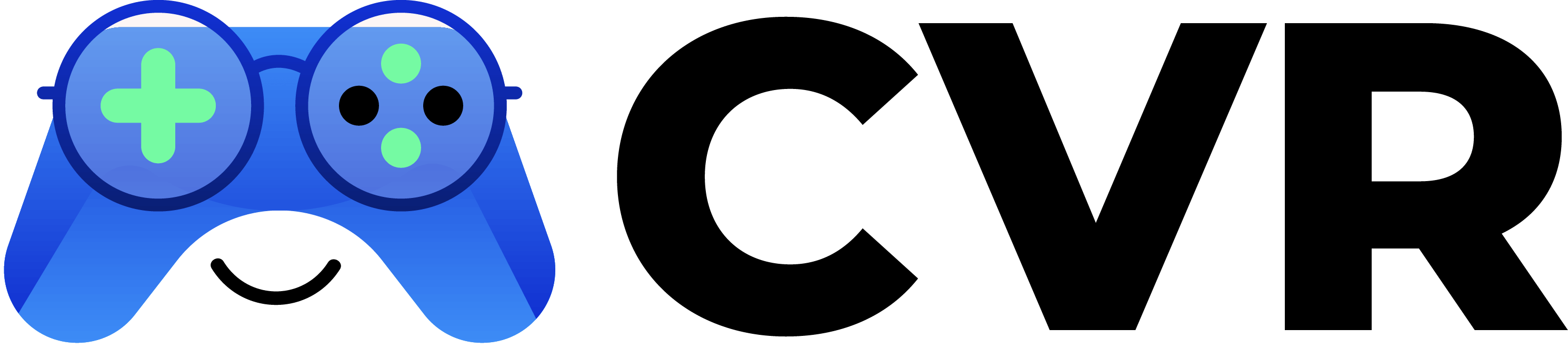Znajomość adresu IP swojego komputera może być niezwykle przydatna w wielu sytuacjach, od rozwiązywania problemów z siecią po konfigurację urządzeń sieciowych. W tym artykule przedstawimy szybki przewodnik, jak sprawdzić IP komputera, zarówno w systemie Windows, jak i macOS. Dzięki temu będziesz mógł łatwo odnaleźć te informacje, gdy będą potrzebne.
Co to jest adres IP i dlaczego jest ważny?
Adres IP, czyli Internet Protocol, to unikalny identyfikator przypisany każdemu urządzeniu podłączonemu do sieci komputerowej. Adresy IP są kluczowe dla komunikacji w sieci, ponieważ umożliwiają urządzeniom identyfikację i wymianę danych. Istnieją dwa główne typy adresów IP: IPv4 i IPv6. IPv4 to starszy standard, który korzysta z 32-bitowych adresów, podczas gdy IPv6 używa 128-bitowych adresów, co pozwala na znacznie większą liczbę unikalnych adresów. Znajomość swojego adresu IP może być przydatna w wielu sytuacjach, takich jak konfigurowanie routera, rozwiązywanie problemów z połączeniem internetowym czy korzystanie z usług zdalnego dostępu.
Jak sprawdzić adres IP w systemie Windows?
Sprawdzenie adresu IP w systemie Windows jest stosunkowo proste i można to zrobić na kilka sposobów. Najprostszą metodą jest użycie wiersza poleceń. Aby to zrobić, otwórz menu Start, wpisz „cmd” i naciśnij Enter. W otwartym oknie wiersza poleceń wpisz „ipconfig” i naciśnij Enter. Zostaną wyświetlone informacje o konfiguracji sieci, w tym adres IP. Inną metodą jest przejście do ustawień sieciowych. Kliknij prawym przyciskiem myszy na ikonę sieci w prawym dolnym rogu ekranu, wybierz „Otwórz Centrum sieci i udostępniania”, a następnie kliknij na nazwę swojej sieci. W nowym oknie wybierz „Szczegóły”, gdzie znajdziesz swój adres IP.
Jak sprawdzić adres IP w systemie macOS?
W systemie macOS również istnieje kilka sposobów na sprawdzenie adresu IP. Najprostszym z nich jest użycie Preferencji systemowych. Otwórz Preferencje systemowe, wybierz „Sieć”, a następnie kliknij na aktywne połączenie sieciowe. W nowym oknie znajdziesz informacje o swoim adresie IP. Możesz również użyć terminala, aby sprawdzić adres IP. Otwórz aplikację Terminal, wpisz „ifconfig” i naciśnij Enter. W wynikach wyszukiwania znajdziesz informacje o konfiguracji sieci, w tym adres IP. Obie metody są szybkie i łatwe do wykonania, nawet dla osób, które nie są zaawansowanymi użytkownikami komputerów.
Inne sposoby na sprawdzenie adresu IP
Oprócz metod opisanych powyżej, istnieją również inne sposoby na sprawdzenie adresu IP swojego komputera. Możesz skorzystać z różnych narzędzi online, które automatycznie wykryją i wyświetlą Twój publiczny adres IP. Wystarczy wpisać w wyszukiwarkę frazę „What is my IP” i odwiedzić jedną z wielu dostępnych stron internetowych. Kolejną opcją jest użycie aplikacji sieciowych, które mogą dostarczyć szczegółowych informacji o konfiguracji sieci. Warto również pamiętać, że routery często posiadają interfejsy administracyjne, które pozwalają na sprawdzenie adresów IP wszystkich podłączonych urządzeń. Wystarczy zalogować się do panelu administracyjnego routera, aby uzyskać te informacje.
Podsumowując, znajomość adresu IP swojego komputera może być niezwykle przydatna w wielu sytuacjach. Dzięki naszym wskazówkom, sprawdzenie adresu IP w systemach Windows i macOS jest szybkie i proste. Niezależnie od tego, czy korzystasz z wiersza poleceń, Preferencji systemowych, czy narzędzi online, zawsze będziesz miał dostęp do tych ważnych informacji. Pamiętaj, że znajomość swojego adresu IP może pomóc w rozwiązywaniu problemów z siecią i konfiguracji urządzeń sieciowych.